8 bevált javítás a 102630-as hibakódhoz [Miért történik?]
A streamerek gyakori fejfájását a váratlan akadály okozza: a 102630-as hibakód. A probléma legtöbbször egy helytelen vagy hibás linkből ered, amely megakadályozza a videó tartalmának megtalálását. Bár fejfájást okoz, a megoldása nem olyan bonyolult, mint gondolnád. Ebben a cikkben részletesebben megvizsgáljuk a 102630-as hibakód előfordulásának okait, és ami még fontosabb, nyolc megoldást kínálunk a probléma megoldására. Szabadulj meg ezektől a hibaüzenetektől most!
Útmutató lista
Mi a 102630-as hibakód (miért jelenik meg ez a videóhiba)? A videofájl javításának legjobb módja: nem lehet lejátszani a 102630-as hibakódot 7 módszer a 102630-as hibakód javítására [Alacsony sikerességi arány]Mi a 102630-as hibakód (miért jelenik meg ez a videóhiba)?
Ahogy említettük, a 102630-as hibakód egy videolejátszási hiba, amely jellemzően akkor fordul elő, ha egy médiafájl nem töltődik be. Ez a hiba gyakran előfordul videostreaming platformokon vagy webhelyeken, és böngészőkompatibilitási problémák, internetkapcsolati problémák vagy egyéb tényezők miatt lehet. Az okok megértése segíthet a helyzet hatékonyabb megoldásában.
Miért jelentkezik ez a videóhiba?
- 1. Gyenge vagy nincs internetkapcsolat. Az instabil vagy, ami még rosszabb, megszakadt internetkapcsolat teljesen leállíthatja a videó betöltését.
- 2. Elavult böngésző. Előfordulhat, hogy a kiválasztott lejátszó nem működik megfelelően a böngésző régebbi verzióin.
- 3. Sérült gyorsítótár vagy sütik. A tárolt adatok néha problémát jelenthetnek az aktuális tartalommal, ami a 102630-as hibakódot okozhatja.
- 4. Hibás böngészőbővítmények. Egyes bővítmények blokkolhatják a videólejátszáshoz szükséges bizonyos médiaelemeket.
- 5. Videofájl eltávolítva. Lehetséges, hogy a videotartalom nem érhető el a szerveren, így a lejátszó nem fér hozzá.
- 6. Eszköz- vagy rendszerhibák. Az eszközén vagy a rendszerén átmeneti problémák léphetnek fel, amelyek befolyásolhatják a média betöltését a 102630-as hibakóddal.
A videofájl javításának legjobb módja: nem lehet lejátszani a 102630-as hibakódot
A jelenleg tapasztalt lejátszási problémák, például a 102630-as hibakód miatt valószínűsíthető, hogy a hiba oka egy sérült videofájl. Egy hibás videofájlt senki sem fog tudni lejátszani; ezért egy hatékony eszközzel kell megjavítania, például a következővel: AnyRec videójavításEz az eszköz kijavítja a gyakori videóproblémákat, beleértve az összes lejátszási hibakódot, például a 102630-at, 232011, 224003 és még sok más, másodpercek alatt. Ezenkívül a szoftver támogatja a kiváló minőségű formátumokat, beleértve az MP4, MKV, MOV és AVI fájlokat, mind HD, mind 4K felbontásban, a minőség feláldozása nélkül. A videó javítása után mentheti azt az eszközére anélkül, hogy újra jelentkezne a 102630-as lejátszási hibakód.

Javítsa ki a lejátszási hibakódokat másodpercek alatt, nagyobb sikeraránnyal.
Megőrzi a nagyfelbontású minőséget, beleértve az 1080p és a 4K felbontást is.
A mentés előtt ellenőrizze a javított videót, hogy az még egyszer ellenőrizhető legyen.
Lefedi a videofelvételek visszaállítását minden népszerű eszközről és kameráról.
Biztonságos letöltés
Biztonságos letöltés
1. lépés.Indítsa el az AnyRec Video Repair programot a számítógépén, és kattintson a megfelelő „Hozzáadás” gombra a lejátszhatatlan videofájl feltöltéséhez. Ezután töltsön fel egy mintavideót ugyanolyan formátumban és kodekbeállításokkal.

2. lépés.Kattintson a „Javítás” gombra. Az eszköz elemzi a sérült videót, és kijavítja az összes problémát. Ha elkészült, kattintson az „Áttekintés” gombra a javított verzió megtekintéséhez.

3. lépésHa a lejátszás simán és hibátlannak tűnik, kattintson a „Mentés” gombra a javított videó mentéséhez. Mostantól bármikor megnézheti anélkül, hogy a 102630-as lejátszási hibát kapná.

Biztonságos letöltés
Biztonságos letöltés
7 módszer a 102630-as hibakód javítására [Alacsony sikerességi arány]
A 102630-as hibakód egy gyakori probléma, amely csatlakozási vagy böngészőproblémák miatt fordul elő. Bár frusztráló lehet, számos egyszerű és praktikus módszer áll rendelkezésre a hiba megoldására. Az alábbiakban hét praktikus megoldást osztunk meg, amelyekkel megszabadulhat a 102630-as hibakódtól. Próbálja ki mindegyiket most, hogy megtudja, melyik működik az Ön esetében.
1. módszer. Ellenőrizze az internetkapcsolatot
A 102630-as hibakód megoldásának leggyorsabb módja az internetkapcsolat ellenőrzése, mivel a probléma oka lehet a gyenge és instabil kapcsolat. Mielőtt bonyolultabb javításokat végezne, győződjön meg arról, hogy az internetkapcsolata zavartalanul működik. Ha nem, próbáljon meg megbízhatóbb és erősebb hálózatra váltani.
- 1. Futtasson egy online sebességtesztet, hogy ellenőrizze az internetsebessége stabil-e.
- 2. Ha nem, csatlakoztassa eszközét egy másik, de erősebb Wi-Fi hálózathoz, vagy váltson mobil adatkapcsolatra.
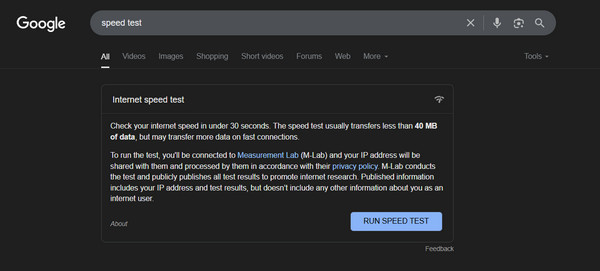
2. módszer. Törölje a böngésző gyorsítótárát
Idővel a gyorsítótárban tárolt fájlok és sütik megsérülhetnek, ami hibákat okozhat, például azt, hogy egy videofájl nem játszható le. A gyorsítótár törlése frissítheti a böngésző adatait és megoldhatja a betöltési problémákat. Miután kiürítette őket, a webhelyek friss adatokat töltenek be újra.
- 1. A választott böngészőben, a Chrome-ban, további lehetőségekért írd be a „három pont” ikont.
- 2. Válassza a „További eszközök”, majd a „Böngészési adatok törlése” lehetőséget.
- 3. Ebben a felugró ablakban állítsa az időtartományt „Minden időre”, és jelölje be az összes négyzetet a gyorsítótár és a sütik esetében.
- 4. Kattintson az „Adatok törlése” gombra.
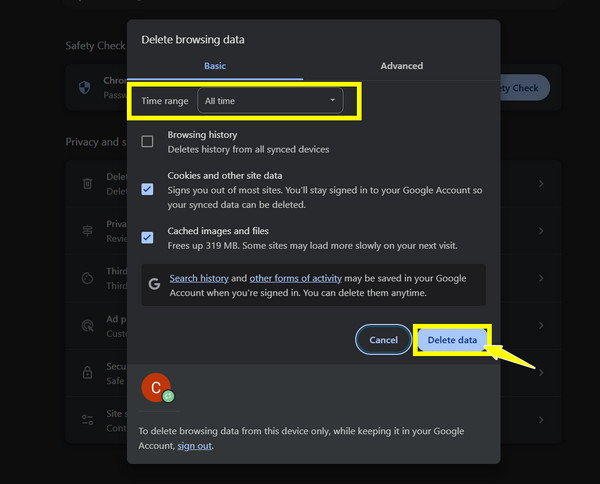
3. módszer. Böngészőbeállítások visszaállítása
Ha a webböngésző beállításait módosították, azok problémákat okozhatnak, amelyek a 102630-as hibakódot vagy egyszerűen csak a következőt aktiválják: mert a videód folyton szünetelA beállítások alapértelmezett állapotba való visszaállítása a mentett jelszavak vagy könyvjelzők befolyásolása nélkül megoldhatja a hibás konfigurációkat.
- 1. Nyisd meg a Chrome-ot, és a sarokban lévő „három pontra” kattintva válaszd a „Beállítások” lehetőséget.
- 2. Ezután görgessen le, és kattintson a bal oldali menüben a „Beállítások visszaállítása” lehetőségre.
- 3. Ezután kattintson az „Eredeti beállítások visszaállítása” gombra, végül pedig a „Beállítások visszaállítása” gombra a megerősítéshez.
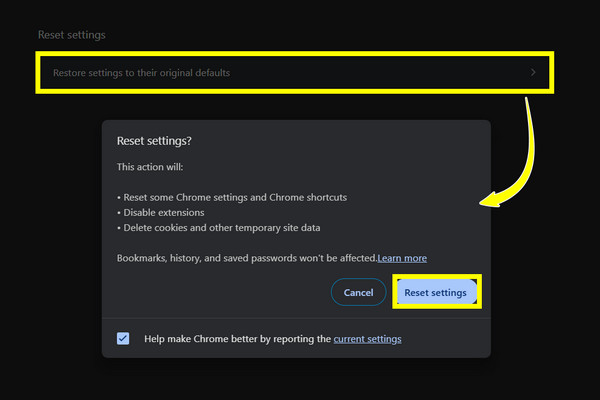
4. módszer. Frissítse böngészőjét
Egy elavult böngésző kompatibilitási problémákat okozhat a modern weboldalakkal és online szolgáltatásokkal, ami a 102630-as hibakódhoz vezethet. Tartsa naprakészen böngészőjét a hibák elkerülése, az eszköz védelme és a teljesítmény javítása érdekében a zökkenőmentesebb böngészési élmény érdekében.
- 1. A Chrome-ban kattintson a tetején található „három pont” ikonra.
- 2. Ezután lépjen a „Súgó” menüpontra, és válassza az „A Google Chrome névjegye” lehetőséget.
- 3. Ekkor automatikusan elindul az új frissítések keresése.
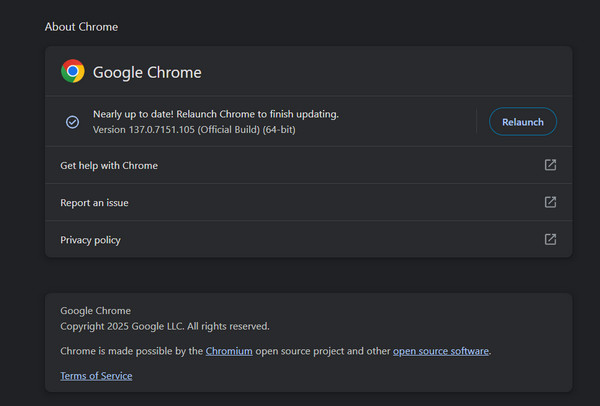
5. módszer. Böngészőbővítmények letiltása
A böngészőbővítmények javítják a funkcionalitást, de zavarhatják is a webhely működését, ami a 102630-as hibakódot okozhatja. A hibás bővítmény blokkolhatja a szkriptet, vagy megakadályozhatja a kommunikációt a szerverrel.
- 1. Miután rákattintott a „három pont” ikonra a Chrome böngészőben, lépjen a „További eszközök”, majd a „Bővítmények” menüpontra.
- 2. Ezen az oldalon kapcsolja ki az összes olyan bővítményt, amelyet problémásnak tart.
- 3. Ellenkező esetben kattintson az „Eltávolítás” gombra a teljes eltávolításhoz.
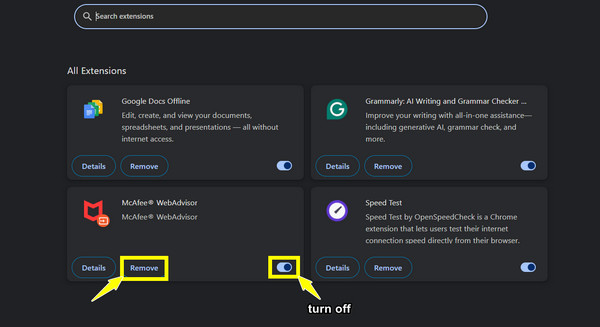
6. módszer. Váltson másik böngészőre
Előfordul, hogy a problémát maga a böngésző okozza hibák vagy kompatibilitási problémák miatt. Egy másik böngészőre való átállással gyorsan megállapítható, hogy a probléma böngészővel kapcsolatos-e. Használhat alternatívákat, például a Chrome-ot, az Edge-et, a Firefoxot vagy a Safarit, amelyeknél előfordulhat, hogy nem jelentkezik a 102630-as hibakód.
- 1. Nyisson meg egy másik böngészőt, és lépjen ugyanarra a webhelyre.
- 2. Ellenőrizd, hogy továbbra is megjelenik-e a 102630-as hibakód; ha igen, érdemes lehet ezt a böngészőt használni az adott webhelyhez.
7. módszer. Indítsa újra az eszközt
A számítógép újraindítása számos, a böngésző működését befolyásoló átmeneti hibát megoldhat, amelyek a 102630-as hibakódot eredményezhetik. Törölheti a memóriát és szüneteltetheti az internet-hozzáférést zavaró háttérfolyamatokat.
- 1. Először mentse el a megnyitott munkákat és fájlokat.
- 2. Ezután zárja be az összes futó alkalmazást és programot, majd indítsa újra a számítógépet.
- 3. Ezután próbálja meg újra elérni a weboldalt.
Következtetés
A 102630-as hibakód, bár más lejátszási hibákhoz hasonlóan frusztráló lehet, számos egyszerű megoldással megoldható. Az internetkapcsolat ellenőrzésétől a böngészőbeállítások visszaállításáig ezek a módszerek általában könnyen követhetők, és a lejátszási hibák rejtett okait kezelik. Ha azonban a szokásos fájlok egyike sem működik, és a fájl sérült, az AnyRec Video Repair megváltoztathatja a játékszabályokat. Lehetővé teszi a sérült vagy lejátszhatatlan fájlok gyors és egyszerű javítását, visszaállítva azokat kiváló minőségű, megtekinthető formátumba. Ezzel az eszközzel újra élvezheti a videóját, ezúttal a 102630-as hibakód nélkül.
Biztonságos letöltés
Biztonságos letöltés



